Βρίσκεσαι μπροστά στην πρόκληση να δημιουργήσεις μια ρεαλιστική 3D σκηνή με το Photoshop και θέλεις να διασφαλίσεις ότι η εικόνα σου έχει μια συνεπή λογική εικόνας. Είναι εύκολο να χαθείς στα υπέροχα μέρη του έργου σου και να παραβλέψεις λίγες κρίσιμες πτυχές. Αυτός ο οδηγός θα σε βοηθήσει να προσθέσεις στοχευμένο φως και ανακλάσεις στη σκηνή σου, ώστε να βελτιώσεις τη συνολική εικόνα και να την κάνεις να φαίνεται φυσική.
Κύριες παρατηρήσεις
- Πρόσεξε τη λογική εικόνας: Οι πηγές φωτός πρέπει να φαίνονται ρεαλιστικές.
- Χρησιμοποίησε ειδικά επίπεδα για φως και ανακλάσεις, ώστε να δημιουργήσεις λεπτομέρεια και βάθος.
- Μικρές ρυθμίσεις στη διαφάνεια και τα εργαλεία πινέλου μπορεί να έχουν μεγάλη επίδραση στο συνολικό αποτέλεσμα της εικόνας σου.
Οδηγίες βήμα προς βήμα
Για να πετύχεις ρεαλιστική ρύθμιση φωτός, ξεκινούμε με την προσθήκη ενός νέου επιπέδου για το φωτισμό του εδάφους.
Βήμα 1: Δημιουργία νέου επιπέδου Δημιούργησε ένα νέο επίπεδο και διάλεξε τη λειτουργία «λαμπρό φως». Ρύθμισε το χρώμα κάλυψης σε ένα απαλό πορτοκαλί (#FFB500), που να μην είναι πολύ κορεσμένο, ώστε να αποφύγεις μια υπερβολικά ζωηρή εμφάνιση.
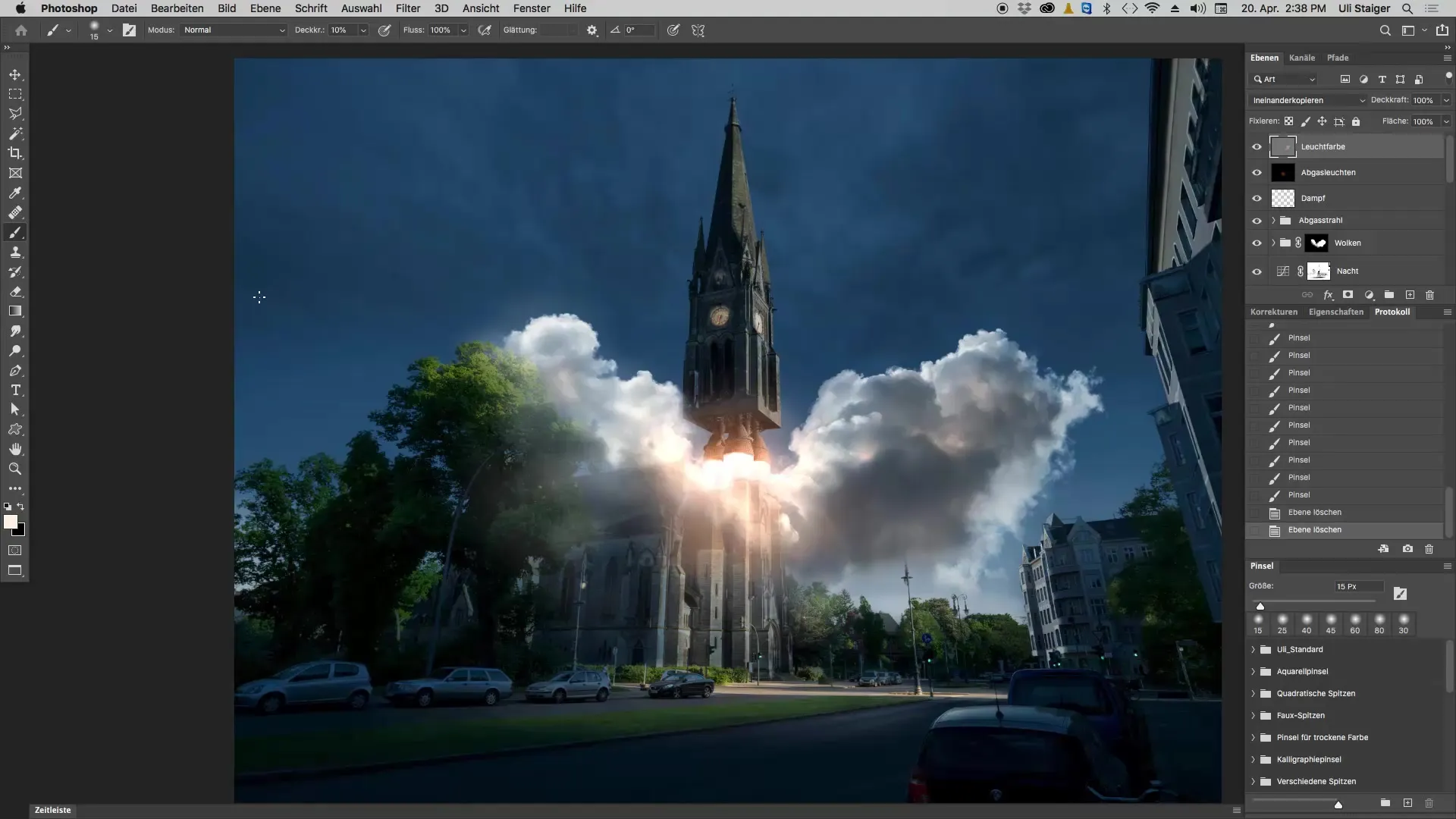
Βήμα 2: Προετοιμασία πινέλων Χρησιμοποίησε ένα μεγάλο πινέλο με διαφάνεια 5 %. Αυτή η τιμή επιτρέπει να δημιουργήσεις απαλό φως, χωρίς να φαίνεται αμέσως πολύ ισχυρό.
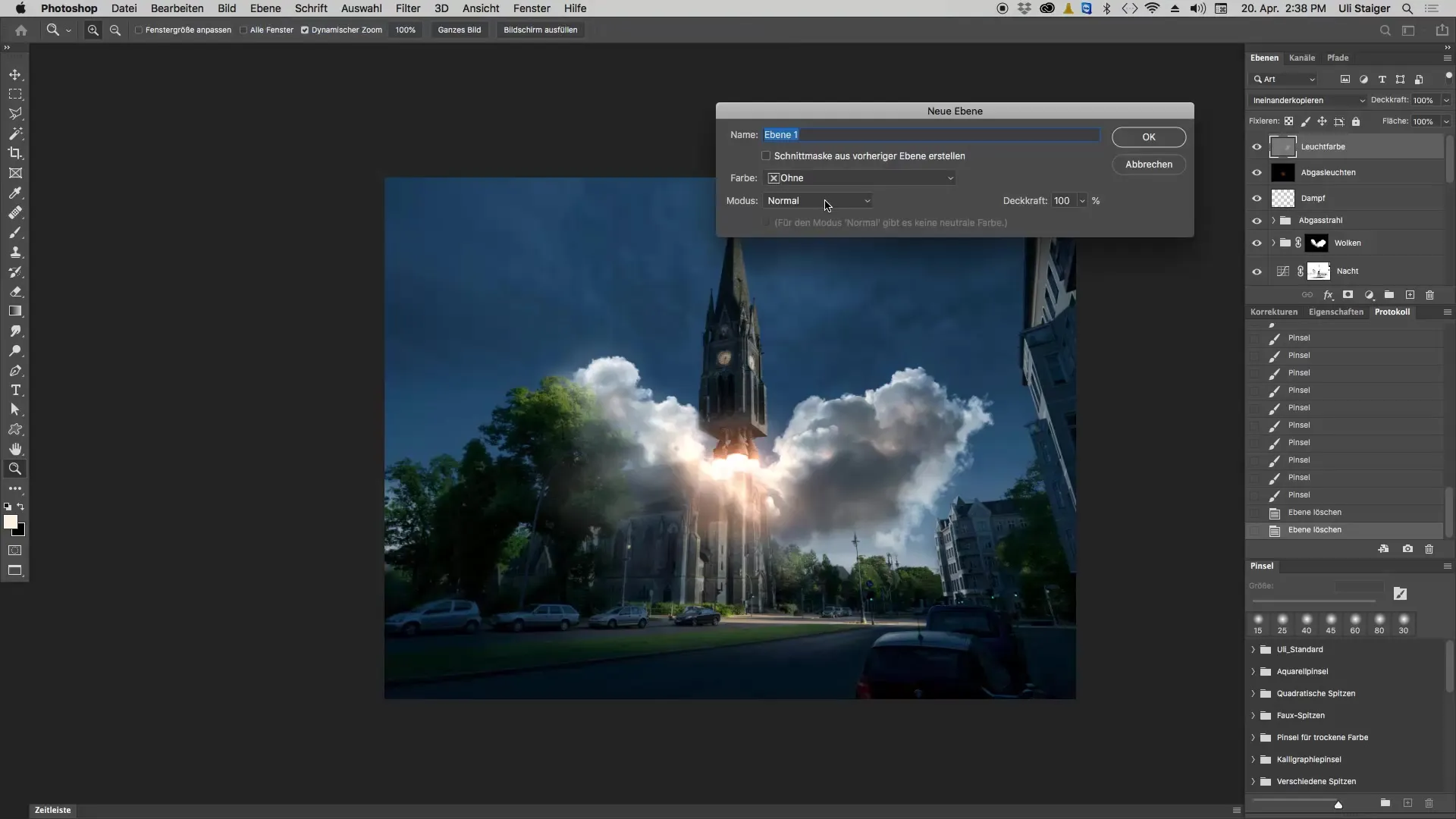
Βήμα 3: Ζωγράφισε το φως στο έδαφος Ξεκίνα ζωγραφίζοντας το φως στο γρασίδι. Εφάρμοσέ το σε στρώσεις, περνώντας πολλές φορές πάνω από το ίδιο σημείο για να αυξήσεις σταδιακά τη φωτεινότητα. Πρόσεξε να μην φωτίσεις όλη την άκρη της εικόνας.
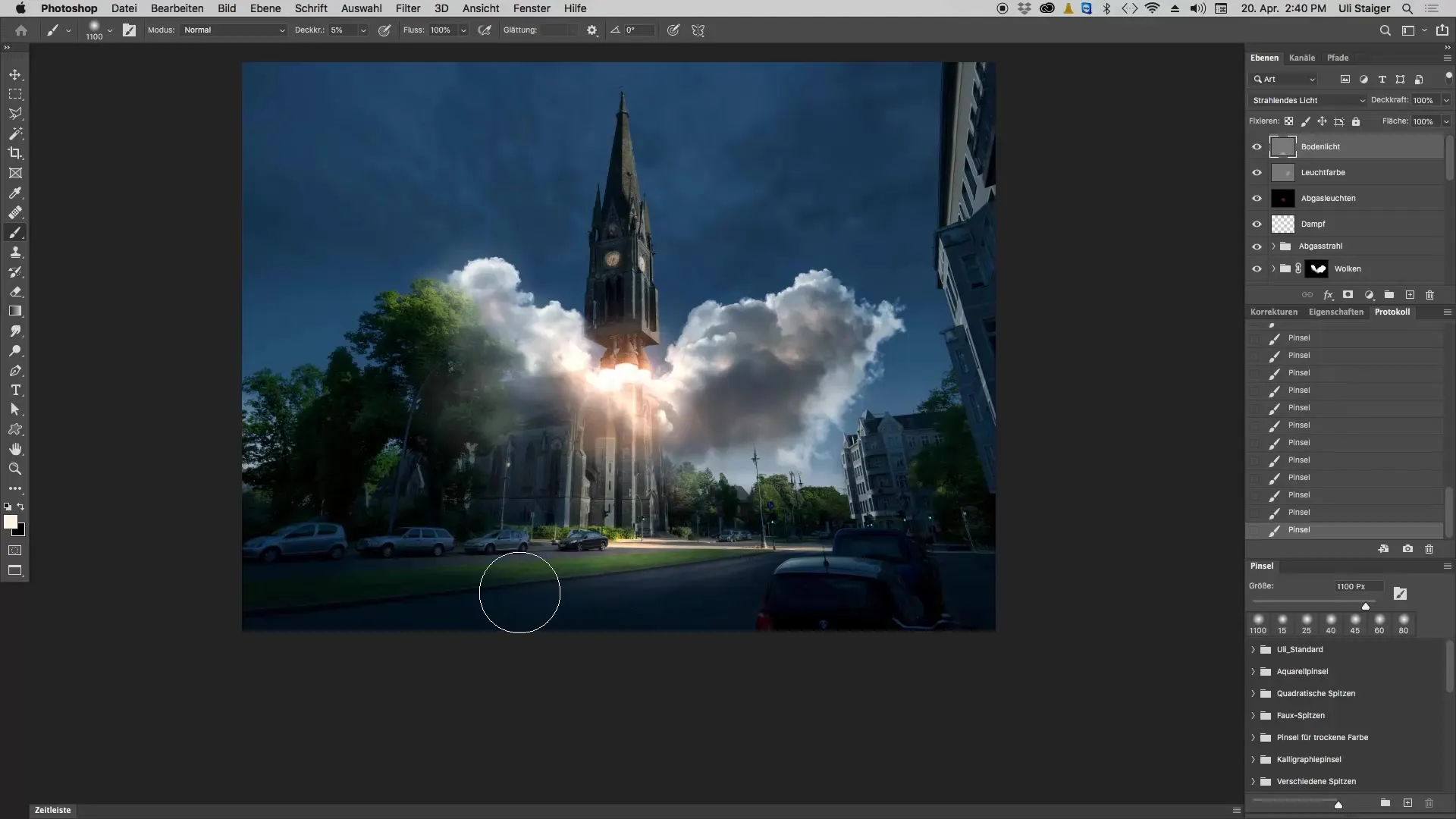
Βήμα 4: Ρύθμιση φωτεινότητας Αν η φωτεινότητα σου φαίνεται πολύ έντονη, μπορείς να ζωγραφίσεις με μεσαίο γκρι (RGB: 128) από πάνω για να αποδυναμώσεις τη φωτεινότητα και να αποκτήσεις μια πιο αρμονική εμφάνιση.
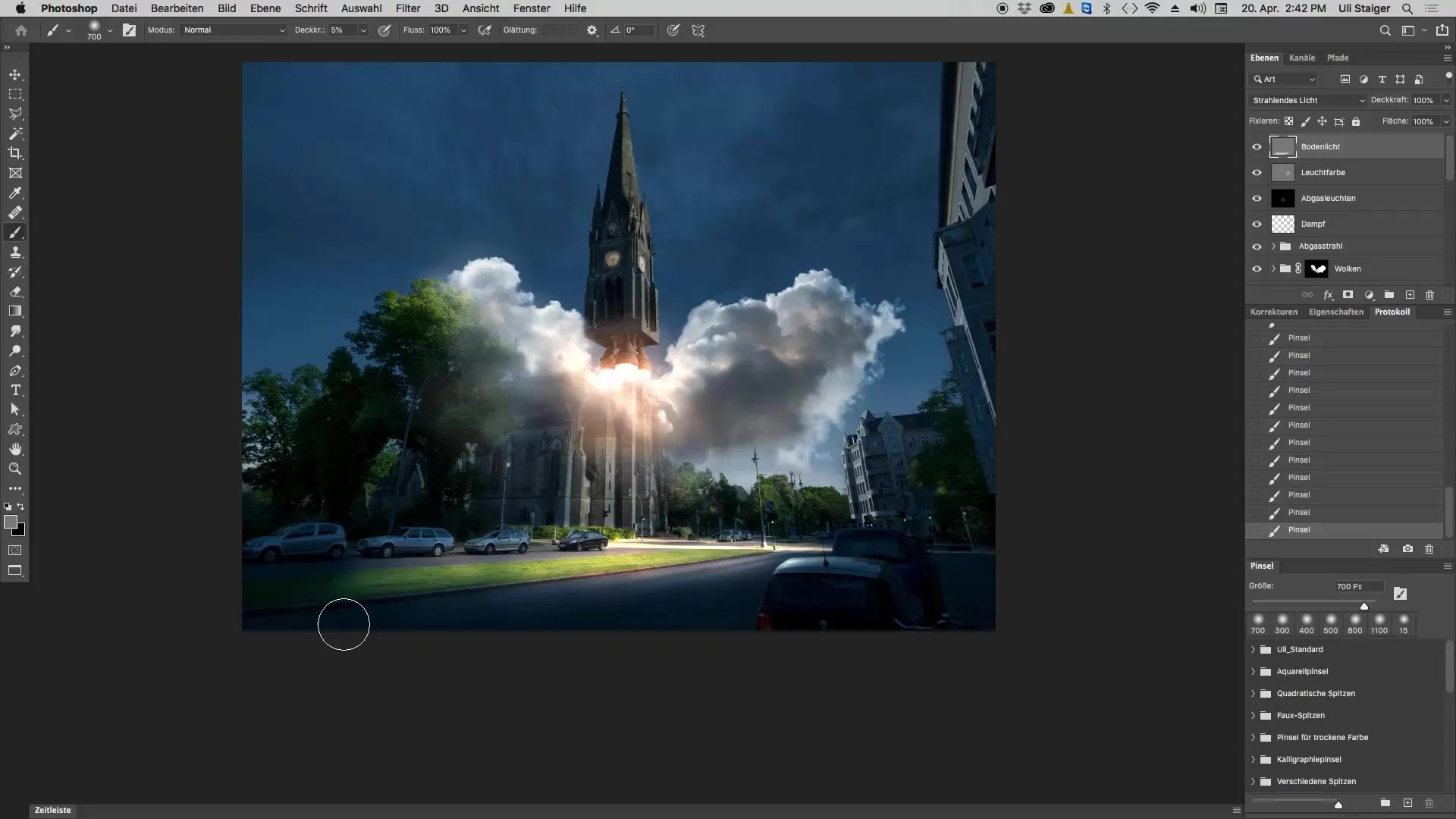
Βήμα 5: Ομαλοποίηση δομών Αν παρατηρήσεις ανεπιθύμητες δομές, μπορείς να εφαρμόσεις ένα φίλτρο θόλωσης. Διάλεξε τον κλασικό Γκαουσιανό θόλωμα με ένταση περίπου 70 pixel, ώστε να βελτιώσεις τις μεταβάσεις.

Βήμα 6: Προσθήκη ανακλάσεων στα αυτοκίνητα Μεταβείτε στο επίπεδο του φωτός του εδάφους και χρησιμοποίησε ένα μικρό πινέλο για να ζωγραφίσεις ανακλάσεις στα παρκαρισμένα αυτοκίνητα. Πρόσεχε να κρατήσεις τη διαφάνεια γύρω στο 20 % και να περάσεις πολλές φορές από πάνω για να ενισχύσεις το φως χωρίς να γίνει υπερβολικά κυρίαρχο.
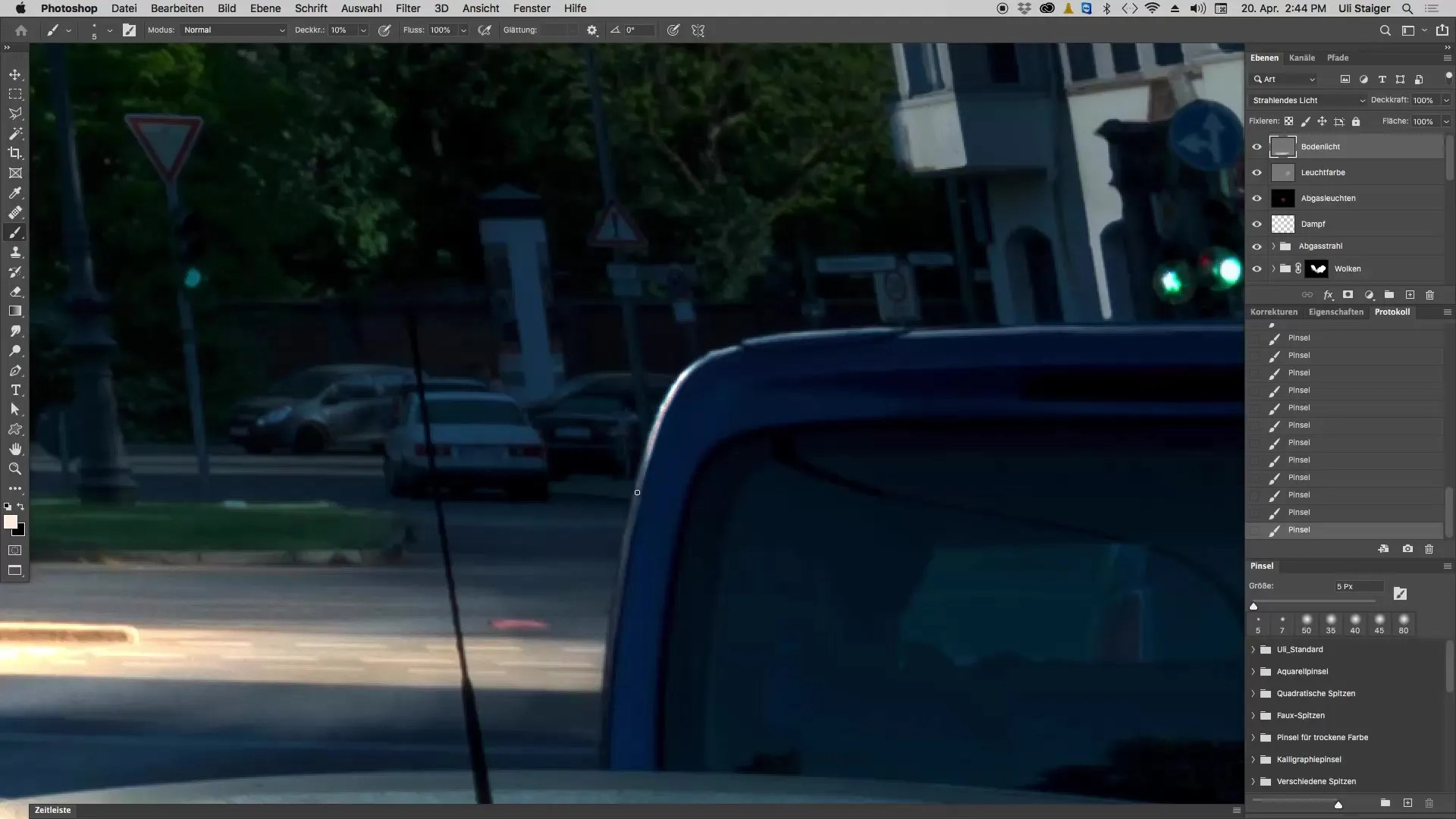
Βήμα 7: Δημιουργία αχτίδων Για να δημιουργήσεις ρεαλιστικές ανακλάσεις, πρόσθεσε μια διακριτική αχτίδα, ζωγραφίζοντας ξανά στις περιοχές ανακλάσεων με το ίδιο χρώμα. Πρόσεχε να γίνει το κέντρο υπερβολικά φωτεινό για να αναπαραστήσεις το αποτέλεσμα της ακτινοβολίας του φωτός.
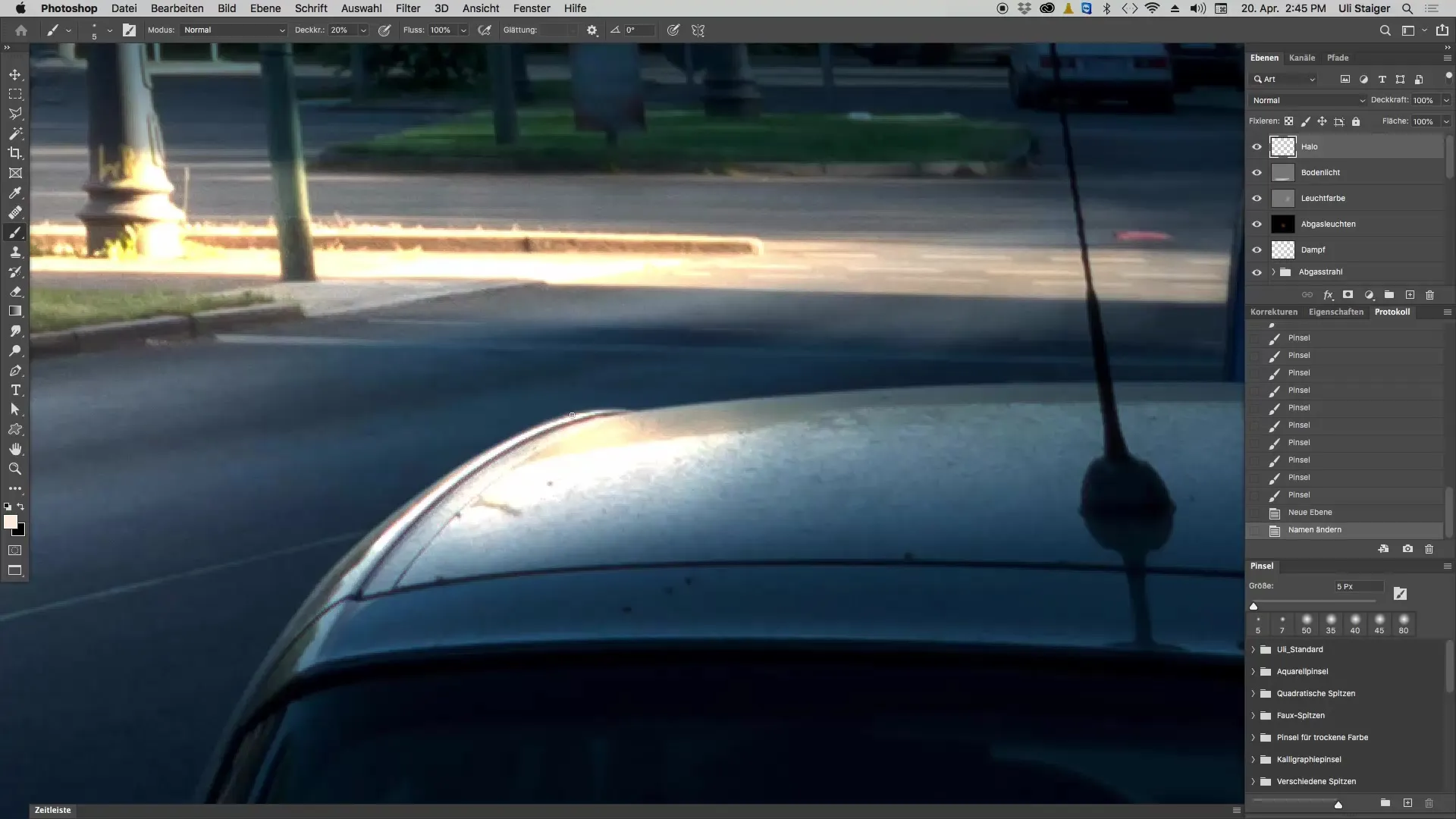
Βήμα 8: Σκοτείνεψε το άνω άκρο της εικόνας Χρησιμοποίησε μια καμπύλη βαθμονόμησης για να σκοτεινιάσεις ελαφρώς την άνω περιοχή της εικόνας και να αποτρέψεις οπτική αναστάτωση. Δημιούργησε μια κλίση που κυμαίνεται από σκοτεινό σε φωτεινό, για να πετύχεις μια ομαλή μετάβαση.
Βήμα 9: Έλεγξε την εικόνα Κοίταξε την εικόνα και έλεγξε τη λογική της εικόνας. Μπορεί η άνω περιοχή να είναι πραγματικά τόσο φωτεινή ή μήπως η εικόνα φαίνεται επίπεδη; Πρέπει να πειραματιστείς με τη σκοτεινότητα και τις συνθήκες φωτισμού μέχρι όλα να φαίνονται συνεπή.
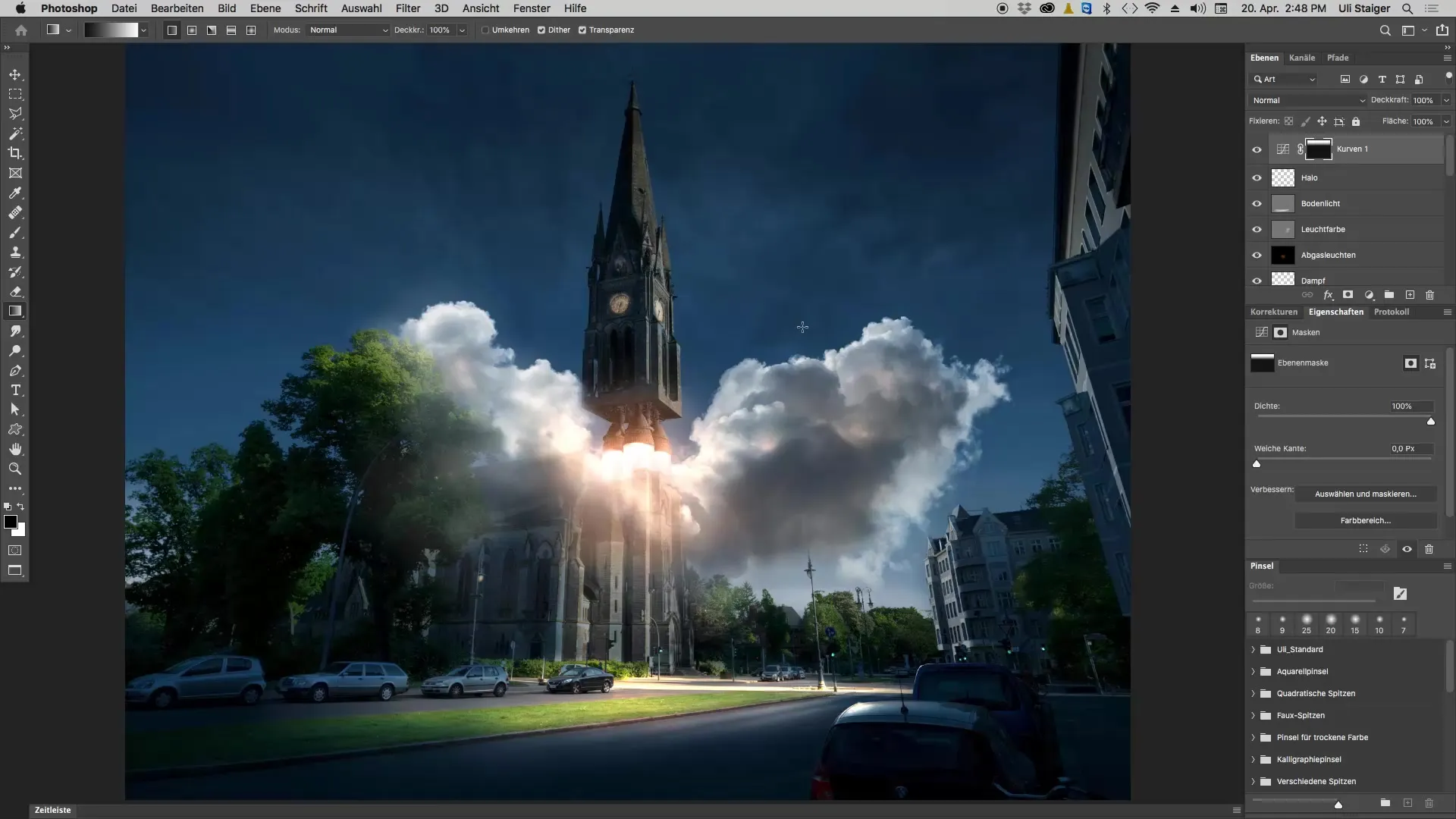
Σύνοψη - Οδηγός για τη ρύθμιση φωτός στο Photoshop 3D - Βελτιστοποίηση της λογικής εικόνας
Σε αυτόν τον οδηγό, έχεις μάθει πώς να προσθέτεις αποτελεσματικά πηγές φωτός και ανακλάσεις στη 3D σκηνή σου στο Photoshop. Δώσε ιδιαίτερη προσοχή στη λογική εικόνας, για να δημιουργήσεις μια ρεαλιστική και ελκυστική εικόνα. Χρησιμοποίησε τις λεπτομέρειες στη τεχνική του πινέλου και τις τιμές διαφάνειας, για να πετύχεις το επιθυμητό αποτέλεσμα.
Συχνές ερωτήσεις
Πώς μπορώ να διασφαλίσω ότι η εικόνα μου έχει λογικές πηγές φωτός;Πρόσεξε να υπάρχουν οι φωτιστικές επιδράσεις σε σχέση με τις πηγές φωτός της σκηνής, για να πετύχεις ένα ρεαλιστικό αποτέλεσμα.
Μπορώ να χρησιμοποιήσω άλλες αποχρώσεις για το φως;Ναι, μπορείς να δοκιμάσεις διαφορετικούς τόνους, αλλά η κορεστικότητα θα πρέπει να διατηρείται χαμηλή, για να αποφευχθούν χρωματιστές επιδράσεις.
Πρέπει να χρησιμοποιώ νέα επίπεδα σε κάθε επεξεργασία;Συνήθως είναι συνετό να χρησιμοποιείς νέα επίπεδα για συγκεκριμένα εφέ, ώστε να μπορείς να αναιρείς τις αλλαγές πιο εύκολα.

